Xcodeプロジェクト
最後に、書き出したXcodeプロジェクトの設定です。
PushNotificationを受け取るには、プロビジョニングプロファイルをMemberCenterからダウンロードする必要があります。
記事の上のほうでAPNs用の証明書を作成しましたが、次はiOSアプリビルド用の証明書を作ります。
MemberCenterで開発用デバイスを登録
開発用に使用する端末を登録します。
MemberCenterの左メニューの「Devices」の 「All」をクリック。右上の+ボタンをクリック。
次の画面に進みます。

Nameには好きな名前を入れます。
UDIDというのはiOSデバイスごとに設定されている一意なIDです。
調べる方法ですが、iPhoneをMacに接続した状態で、 Xcodeのメニューから
Window > Devices
を選択します。
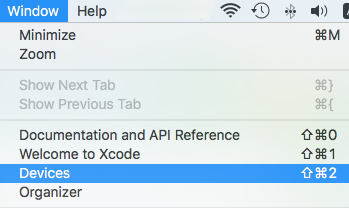
でてくる画面の赤枠のIdentifier欄に書いて有る文字列がUDIDです。
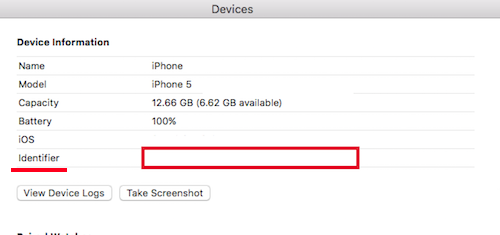
開発用証明書を作る
APNsの証明書を作ったときと同じ手順です。
種類はiOS App Developmentを選択しましょう。
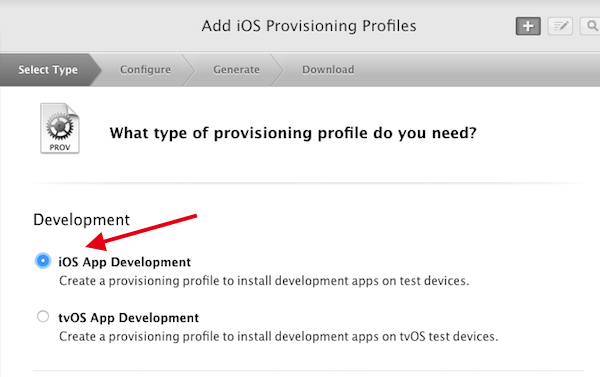
メンバー、使用デバイス、等を適宜選択し、証明書をダウンロード。
ダブルクリックしてキーチェーンに登録します。
ProvisioningProfileの作成
プロビジョニングプロファイルとは、iPhone実機へのインストールや、本番アプリのAppStoreへのアップロードなどに使用するファイルです。
MemberCenterの左メニューからProvisioningProfileのAllをクリックし、右上の+ボタンをクリック。
「iOS App Development」を選択し、適宜チェックを入れながら進んでいくと、ファイルをダウンロードできます。
ダウンロードしたファイルをダブルクリックしてXcodeにインポートしましょう。
プロジェクトの設定
XcodeでCapabilitiesを表示し、PushNotificationsがONになっていることを確認。

下にスクロールし、Background Modes をONにして Remote notifications にチェック。

これで全ての準備が終わりです! 長かった。
実機をつなげてアプリを起動しましょう。
さきほどのソースでXcodeでデバッグ実行すると、コンソールにトークンが表示されるのでメモっておきます。
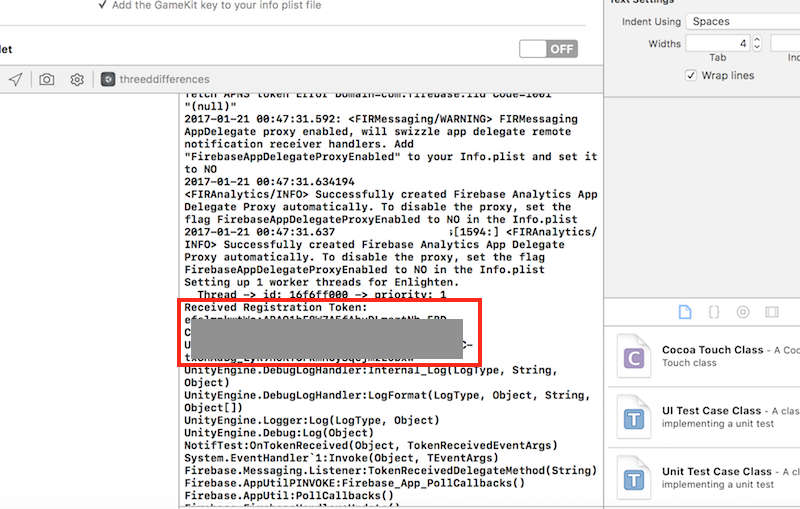
Firebaseで通知を投げる
FirebaseコンソールのメニューからNotificationsを選択します。
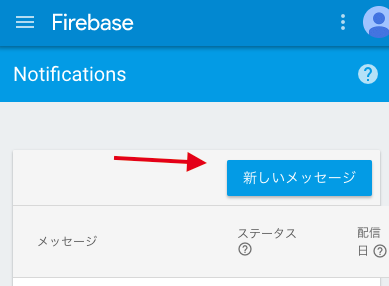
「新しいメッセージ」から通知を投げられます。
特定の端末にだけ投げたい場合、FirebaseMessaging.TokenReceivedで取得したトークンを使います。
最後までこれた人はわかると思いますが、MemberCenterのやりとりが一番複雑で時間がかかります。
あと決して「簡単」ではないですね。タイトル詐欺ですみません。
いつかUnityNotificationみたいなサービスが本家から出てきて、もっと簡易にプッシュ通知できたりするといいなあ、なんて。
※参考サイト
Apple Push Notification Serviceを使ってiOSにプッシュ通知をするために必要な証明書の準備方法 - ggった結果
quickstart-unity/messaging/testapp at master · firebase/quickstart-unity · GitHub
Firebase
Firebase Cloud Messaging | Firebase
https://firebase.google.com/docs/notifications/
Androidもやります